Existem alguns casos por que você pode ter que redefinir seu Wi-Fi Chromecast , uma razão para encontrar problemas de firmware e software. Fizemos nossa pesquisa e criamos este artigo para ajudá-lo a redefinir seu Wi-Fi Chromecast.
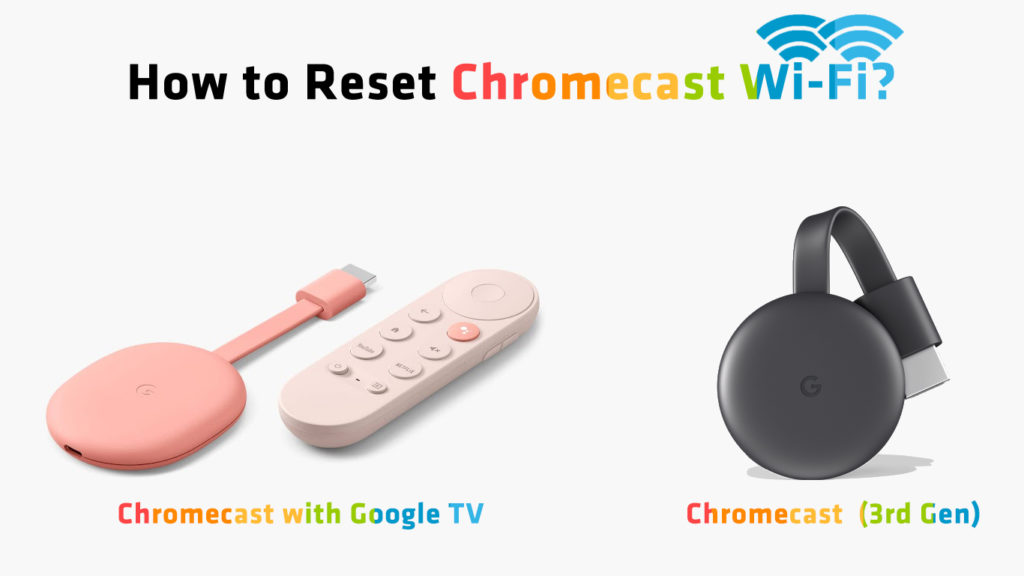
Para redefinir o seu Chromecast (não apenas o Wi-Fi, mas a redefinição da fábrica ), você deverá pressionar e segurar o botão Redefinir no dispositivo. Depois disso, você pode desconectar e conectar o cabo USB novamente.
Você pode redefinir seu Wi-Fi Chromecast de uma das seguintes maneiras.
Redefina seu Chromecast Wi-Fi manualmente
É simples e leva alguns minutos para redefinir manualmente o Wi-Fi no seu Chromecast. O Chromecast lembra apenas uma única conexão Wi-Fi em um determinado momento. Se você precisar usar uma nova conexão, deve redefinir o dispositivo primeiro. Vamos mergulhar mais fundo.
O primeiro passo é pressionar o botão Redefinir; Está localizado ao lado do dispositivo ou traseiro para os dispositivos de primeira geração. Enquanto o segura, o LED passará de laranja para branco piscando e depois para branco sólido. Para os dispositivos de primeira geração, pressione até que a luz pare de piscar.

O próximo passo é desconectar o cabo USB, desconectá -lo do Chromecast e aguentar por alguns segundos. Em seguida, conecte o USB e ligue o dispositivo para redefinir as configurações de fábrica.
Depois que o Chromecast for redefinido, você precisará configurar seu dispositivo - você precisará seguir todas as etapas da configuração inicial.
Redefina seu Wi-Fi Chromecast por meio do aplicativo do Google Home
Você tem o aplicativo do Google Home ? É fácil redefinir seu Chromecast sem necessariamente usar o botão Redefinir. Aqui está como fazer isso em algumas etapas simples:
A primeira etapa é conectar seu telefone ou tablet ao Wi-Fi, o mesmo que o Chromecast. Em seguida, vá para o aplicativo do Google Home. Se você não tiver, vá para a loja do Google Play ou App Store , faça o download, instale e abra. Em seguida, escolha o dispositivo e esqueça a rede atual. Você faz isso indo para as configurações, depois para o Wi-Fi e clicando em esquecer a rede.
Ao esquecer a rede, você será levado de volta à tela inicial. Agora você poderá configurar sua nova conexão Wi-Fi.
Tutorial em vídeo - Como redefinir o Chromecast Wi -Fi através do aplicativo do Google Home
Redefinir seu Wi-Fi Chromecast via Google TV
A maneira mais simples de fazer isso, novamente, é através do botão de redefinição. Embora você também possa passar pelas configurações. Abaixo está como passar pelas configurações da TV do Google, para redefinir a conexão Wi-Fi.
Primeiro, conecte o Chromecast à TV do Google e ligue -o. Vá para as configurações. Pesquise a opção do sistema navegando e tocando nela. No sistema, role para baixo até chegar à opção. Por fim, role para baixo, encontre a opção Redefinição de fábrica e toque nela.
Depois disso, o Chromecast será reiniciado, possibilitando que você configure tudo do zero (incluindo suas configurações de Wi-Fi).
Como descansar Chromecast com o Google TV via Google TV
Em vez de redefinir o dispositivo inteiro e apagar todas as configurações, você também pode tentar esquecer a rede que você está conectado atualmente. Para fazer isso, vá para Configurações e toque na Internet da rede, escolha a rede que você está conectado e role para baixo até encontrar a opção Esqueça a rede. Toque nele e confirme que deseja esquecer a rede. Depois disso, você precisará se reconectar à rede e inserir sua senha Wi-Fi .
Como redefinir o Chromecast Wi-Fi usando o Google TV
Maneiras de solucionar seu Chromecast Wi-Fi
Se você ainda estiver enfrentando problemas após redefinir o Chromecast Wi-Fi, pode querer experimentar outros métodos de solução de problemas.
- Verifique seu roteador ou modem
Confirme se o roteador ou modem está online. A maioria dos roteadores apresenta uma exibição de luzes horizontais ou verticais com símbolos indicando atividades que ocorrem no dispositivo (como download, conexão, energia etc.).
Verifique se o LED da Internet/Online está iluminado para mostrar que tudo está funcionando. Caso contrário, você precisará reiniciar ou até redefinir o roteador ou entrar em contato com o seu ISP.
- Atualização do navegador Chrome
Seu navegador pode ser o problema. Você está lançando a partir do seu PC via navegador do Google Chrome? Se sim, verifique se o Chrome está atualizado. Você pode verificar se está atualizado clicando nos três pontos no canto superior direito. Depois de clicar nele, você pode ver uma atualização pendente.
Além disso, verifique se o firmware do seu Chromecasts está atualizado. Observe que, se o seu Chromecast estiver passando por uma atualização, ele não poderá ser lançado. Ao atualizar, uma luz vermelha pulsante será exibida. Você pode dizer que está atualizando verificando o status através do aplicativo do Google Home.
Pensamentos finais
A redefinição do Wi-Fi Chromecast é simples e não deve demorar muito. Você pode usar o botão Redefinir no próprio dispositivo, ou o aplicativo do Google Home, ou a interface do Google TV para redefinir o dispositivo inteiro ou apenas esquecer a rede. Se o problema persistir, você poderá tentar uma das soluções de solução de problemas acima mencionadas.
